-
微软官网下载win10的方法介绍
- 2022-02-07 16:32:00 来源:windows10系统之家 作者:爱win10
当我们下载的系统镜像是不干净或被人为修改过的,那么安装后也非常的不稳定。极大的影响体验,所以我们需要进行微软官网win10下载,以保证我们的镜像是纯净的,下面我们来看看微软官网下载win10的方法介绍吧。
1、我们打开微软官方下载Windows10(https://www.microsoft.com/zh-cn/software-download/windows10),我们选择立即下载工具。
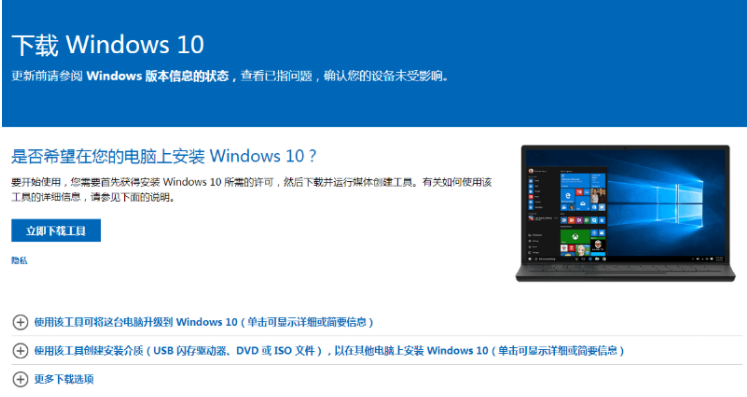
2、运行下载的Windows10安装程序,选择接受。
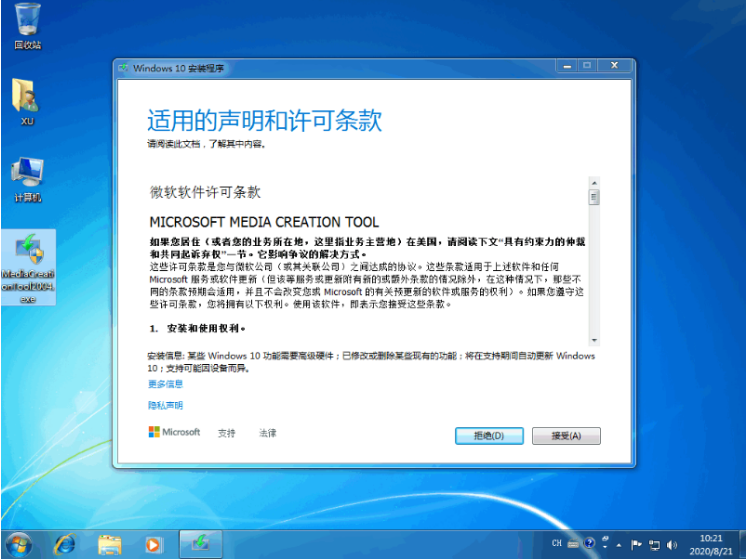
3、选择立即升级电脑,然后点击下一步。
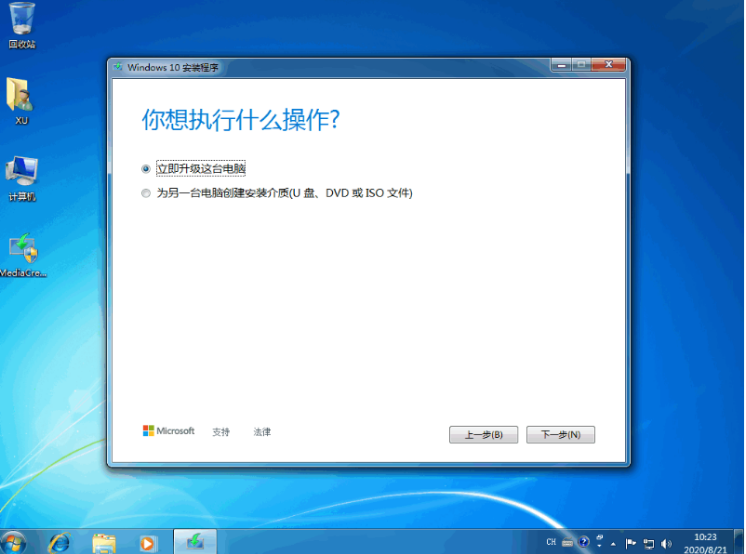
4、接下来软件将开始下载Windows10,请根据软件提示进行操作。

5、正在创建Windows10介质,请耐心等待。

6、在产品密钥中输入中文密钥或如果您有正版序列号,您也可以输入您的序列号并点击下一步。
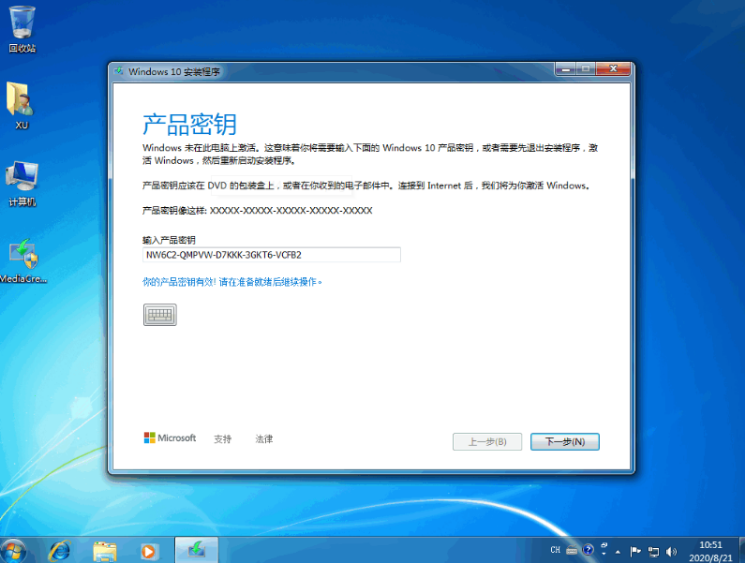
7、执行完成后正常重启,Windows10系统自动安装。请按照提示操作。

8、系统安装一段时间后完成下是安装后的截图。
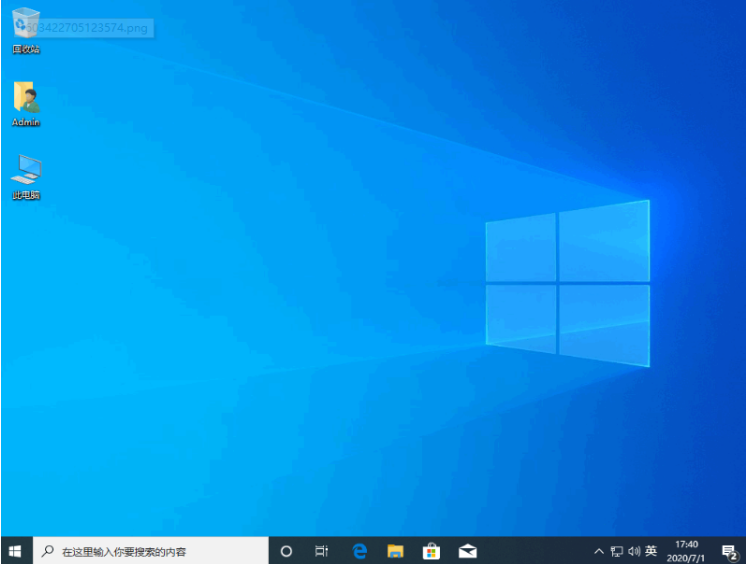
以上就是微软官网下载win10的方法介绍啦,希望能帮助到大家。
上一篇:win10激活系统的教程
下一篇:返回列表
猜您喜欢
- win10显卡驱动怎么更新的教程..2022-01-11
- 0xC004C4A2,小编告诉你win10激活失败..2018-03-08
- 宝扬电脑win10纯净版系统下载与安装教..2019-12-11
- win10主题,小编告诉你一些win10主题的..2018-06-08
- win10关闭开机密码操作步骤2017-06-11
- 2017最全win10周年更新最新下载..2017-07-29
相关推荐
- 小编告诉你如何选择Win10版本?win10系.. 2017-10-27
- 官方win10 1909原版下载 5.01地址分享.. 2020-12-13
- 笔者教你win10兼容性怎么设置.. 2019-03-05
- 小编告诉你解决win10开机密码忘记了的.. 2018-10-27
- 系统管理员设置了系统策略禁止进行此.. 2018-09-07
- 小编告诉你使用电脑管家升级win10.. 2017-10-07



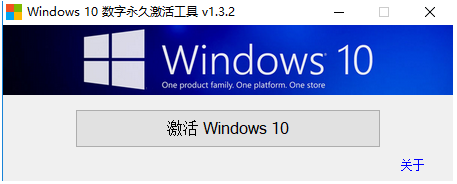
 魔法猪一健重装系统win10
魔法猪一健重装系统win10
 装机吧重装系统win10
装机吧重装系统win10
 系统之家一键重装
系统之家一键重装
 小白重装win10
小白重装win10
 GHOST WIN7 sp1 联想笔记本专用版(2013.03)
GHOST WIN7 sp1 联想笔记本专用版(2013.03) 电脑公司Ghost Win7 64位纯净版系统下载 v1905
电脑公司Ghost Win7 64位纯净版系统下载 v1905 小白系统ghost win8 32位专业版v201704
小白系统ghost win8 32位专业版v201704 雨林木风 Ghost xp sp3旗舰版下载 v1906
雨林木风 Ghost xp sp3旗舰版下载 v1906 萝卜家园ghost win8.1 32位专业版v201606
萝卜家园ghost win8.1 32位专业版v201606 最新3herosoft DVD Cloner 4.2.8 Build 0322 (简易视频转换软件)
最新3herosoft DVD Cloner 4.2.8 Build 0322 (简易视频转换软件) Sublime Text
Sublime Text 尊天写作助手
尊天写作助手 系统之家win1
系统之家win1 小白系统 Gho
小白系统 Gho 雨林木风Ghos
雨林木风Ghos 家庭族谱大师
家庭族谱大师 美明画图v3.2
美明画图v3.2 系统之家Ghos
系统之家Ghos 深度技术ghos
深度技术ghos 萝卜家园Ghos
萝卜家园Ghos 石青微博刷粉
石青微博刷粉